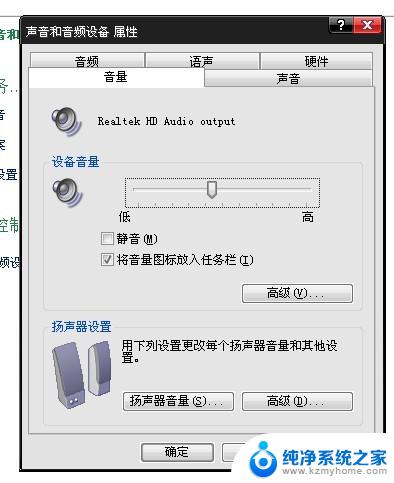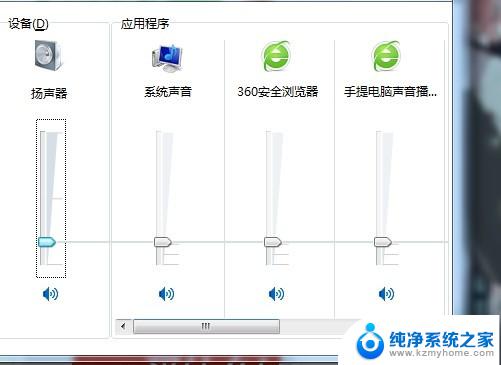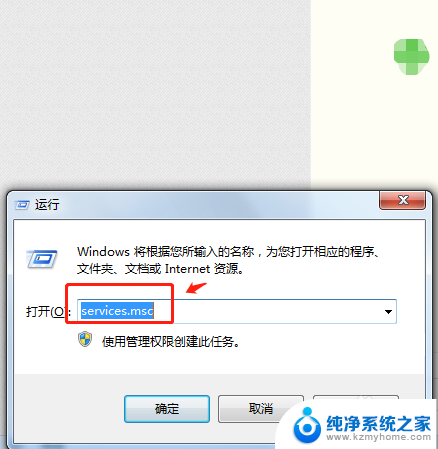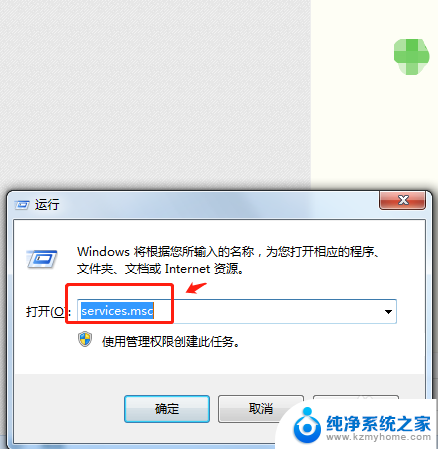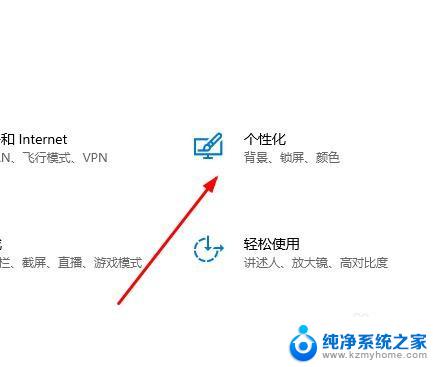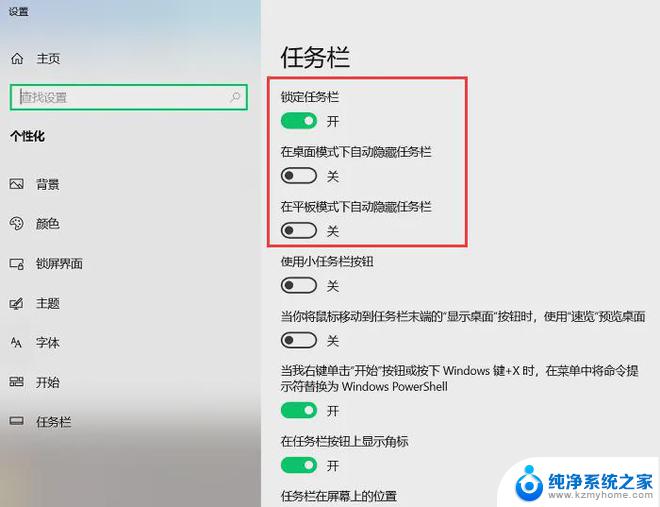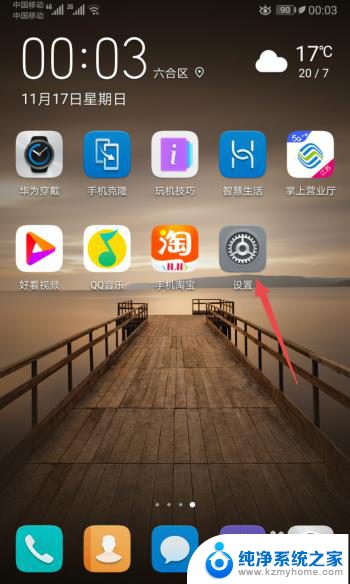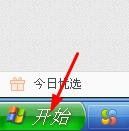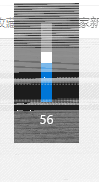笔记本音量图标不见了怎么办 电脑任务栏上的音量调节图标消失了怎么处理
当我们使用笔记本电脑时,常常会遇到一些小问题,其中之一就是笔记本音量图标的消失。当我们需要调节音量时,发现任务栏上的音量调节图标不见了,这让我们感到困惑。不必担心因为这个问题通常很容易解决。接下来我们将探讨一些可能导致音量图标消失的原因,并提供一些简单的解决方法,以帮助您重新获得音量调节的便利。
具体方法:
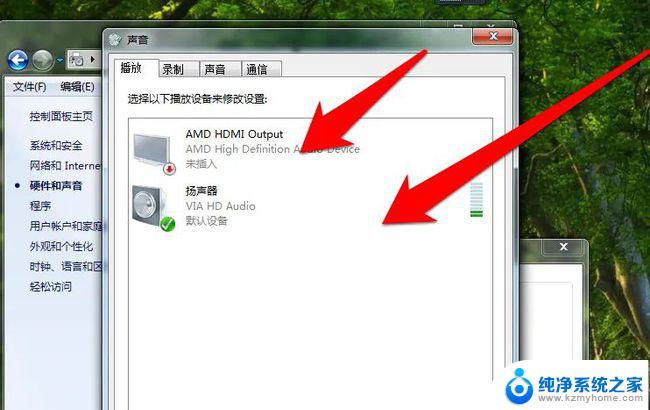
1)在开始、设置中,点开控制面板。打开这里面的小喇叭“声音和音频设备”
2)“ 将音量图标放入任务栏”的勾打上,点击应用,然后确定;如果他本来就已经勾上的,那么就去掉,然后再勾一遍。 这样的话系统图标就会再次出现在你得视野中,也可以进行音量调节了。如果你试过这个方法之后还是不能出现的话,则有可能系统丢失了“sndvol32.exe”文件,我们可以在网上下载这个文件,然后再按上面的步骤在调整一遍。如果那个勾是不可选的时候,说明你驱动出问题了。重新装下音频驱动就可以解决了。
3. 重启之后小喇叭不见了。 如果一开机就没有了小喇叭,我们通过上面的方法找回之后重启了又没了。我们该怎么办呢。那么我们就要通过下面的方法来实现了。 (1) 右键单击“我的电脑”选择“管理”,打开“计算机管理”窗口。 (2) 单击“服务和应用程序”选项前的+号,再点击“服务”,打开“服务”窗口。在“名称”栏下找到“Windows Audio”服务,用右键单击它选择“属性”。 (3) 如果下面的启动是可以选择的就应该将“启动类型”改为“自动”,先点击“应用”按钮。再点击“启动”按钮。等待提示结束后,关闭“计算机管理”窗口,以后开机就不会再丢失音量图标了。
以上是解决笔记本音量图标不见的全部内容,如果遇到这种情况,你可以按照以上操作进行解决,非常简单快速。